Configurar Outlook 2010 - POP
es:Configurar Outlook 2010 - POP
he:קביעת התצורה של Outlook 2010 - פופ
ru:Настройка Outlook 2010 - поп
ja:Outlook 2010 - POP を設定
ar:تكوين Outlook 2010--البوب
zh:配置 Outlook 2010-流行
ro:Configurarea Outlook 2010 - POP
pl:Konfigurowanie programu Outlook 2010 - POP
de:Konfigurieren von Outlook 2010 - POP
nl:Configureren van Outlook 2010 - POP
it:Configurazione di Outlook 2010 - POP
pt:Configurando o Outlook 2010 - POP
en:Configuring Outlook 2010 - POP
fr:Configuration Outlook 2010 - POP
Este artículo ha sido traducido por un software de traducción automática. Usted puede ver el origen artículo aquí.
Cómo configurar un buzón Exchange en la aplicación Outlook 2010 para una conex ión POP ?
Seleccione "Correo" desde el panel de control de su icono de la PC.
Tienes dos posibilidades de configuración :
Si desea asociar la cuenta POP con el perfil de Outlook predeterminado
Si desea crear un nuevo perfil para la cuenta POP
1. Si desea asociar la cuenta POP con el perfil de Outlook predeterminado
- Haga clic en 'Cuentas de correo electrónico'
Aparece la ventana 'Cuentas de correo electrónico'. En la ficha "Correo", haga clic en nuevo.
Aparece la ventana "Elegir un servicio de mensajería". Seleccione "Microsoft Exchange'. POP 3«, IMAP o http "y haga clic en"Siguiente":
Proceder al siguiente paso.
1.1 -Si desea crear un nuevo perfil para la cuenta POP
- Haga clic en 'Mostrar perfiles'
- Crear un nuevo perfil haciendo clic en 'Agregar' Escribe el nombre del nuevo perfil y haga clic en aceptar :
Proceder al siguiente paso.
2- Aparece la ventana de "Configuración automática".
Rellene los campos diferentes y comprobar la "Configurar manualmente la configuración del servidor o tipos de servidores adicionales" Haga clic en siguiente :
- Aparece la ventana "Elegir un servicio de mensajería". Cocher la case « Messagerie Internet » puis cliquer sur Suivant :
- Aparece la ventana de "Configuración de correo electrónico de Internet". Introduzca su nombre y correo electrónico.
Cuenta tipo : POP 3 Servidor de correo entrante : ex 10.BIZ Servidor de correo saliente : SMT p.ex10.BIZ
Username : indicar el inicio de sesión Contraseña : especificar su contraseña
Haga clic en "Configuración adicional" :
- Ir a la pestaña "Servidor saliente" y marque la casilla "mi servidor saliente ('. SMTP ) requiere autenticación
Luego marque la casilla "Usar misma configuración que mi servidor de correo entrante"
- Luego ir a la pestaña de 'Opciones avanzadas'
Cochez la case « Ce serveur nécessite une connex ion chiffrées ('. SSL ). »
Servidor entrante (POP 3) : 995 Servidor saliente ('. SMTP ) : 587
« Utiliser le type de connex ion chiffrée suivant » : TLS
Cochez la case « Laisser un ex emplaire des messages sur le serveur »
Haga clic en Aceptar.
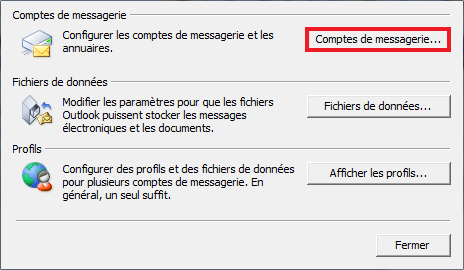
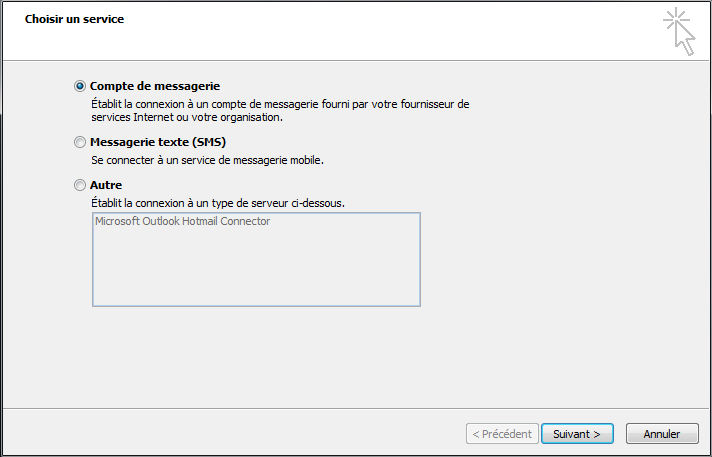
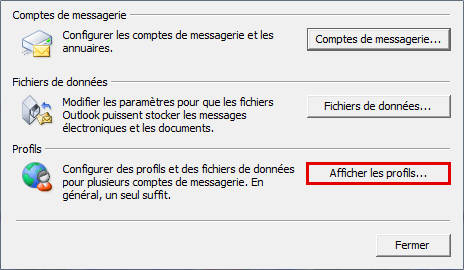
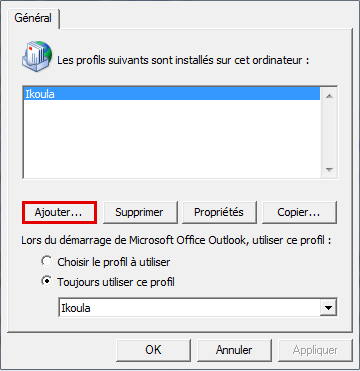
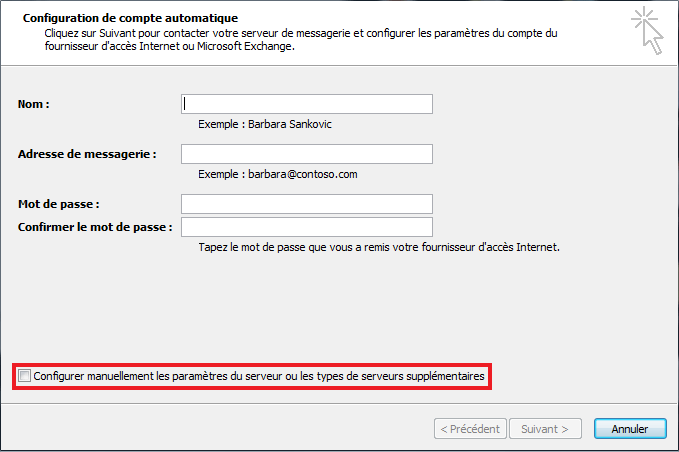
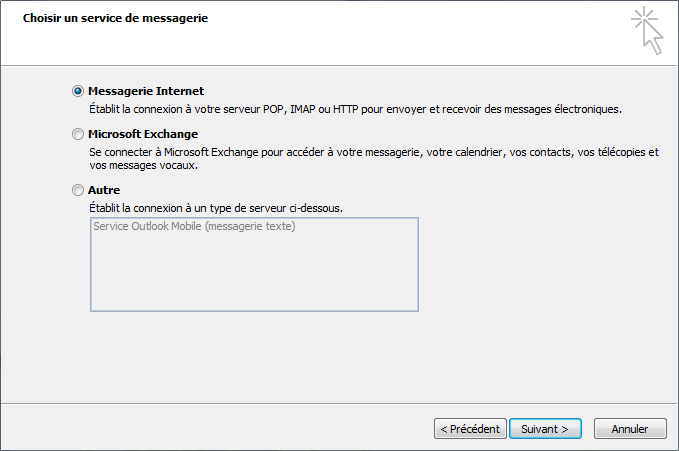
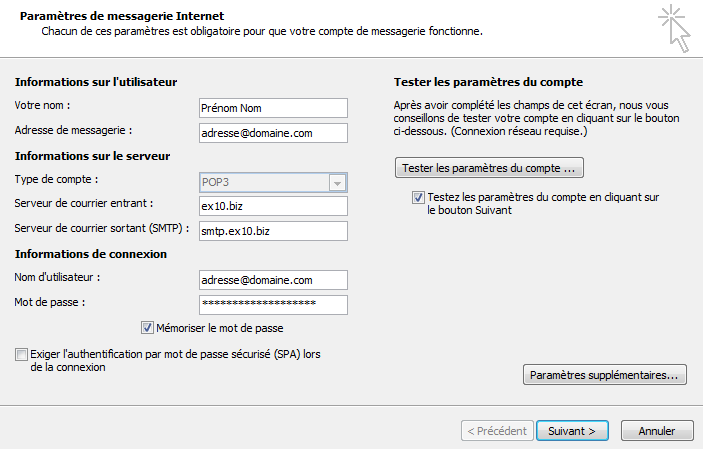
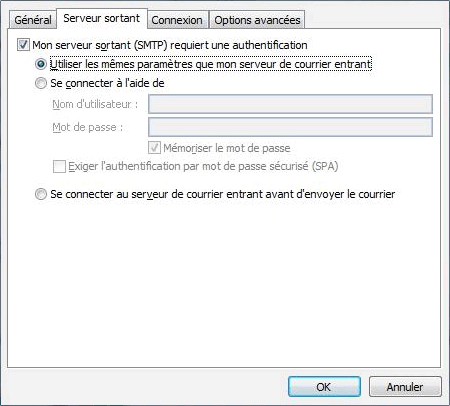
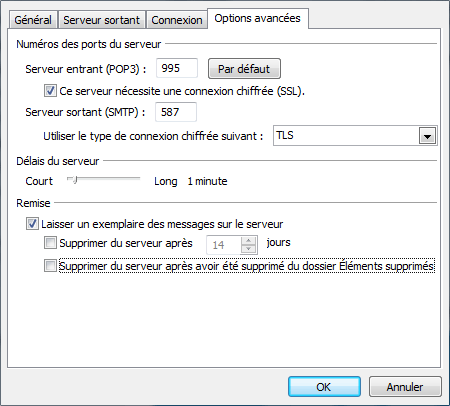
Habilitar actualización automática de comentarios